电脑色彩度怎么调 win10电脑屏幕色温调节方法
更新时间:2024-06-06 09:04:35作者:xiaoliu
在使用电脑时,屏幕色彩度和色温的调节是非常重要的,它不仅可以让我们在长时间使用电脑时减少眼部疲劳,还可以提升工作效率和视觉体验,在win10系统中,调节屏幕色彩度和色温非常简单,只需要打开系统设置中的显示选项,找到色彩选项即可进行调节。通过合理调节色彩度和色温,可以让屏幕显示更加真实和舒适,让我们在使用电脑时更加舒心。
具体步骤:
1.在开始菜单上单击右键选择控制面板并打开(有些系统选择的是设置)。
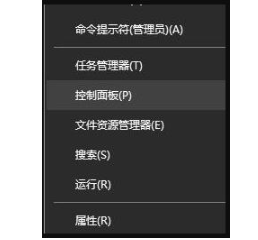
2.在打开的控制面板中找到颜色管理的选项并点击。
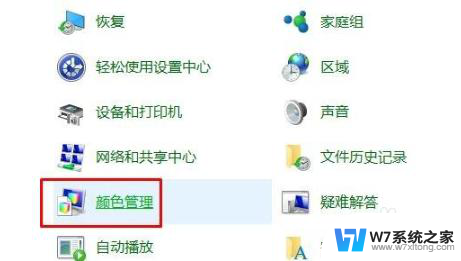
3.在弹出的界面中选择“高级”选项卡下的校准显示器,按提示点击下一步。
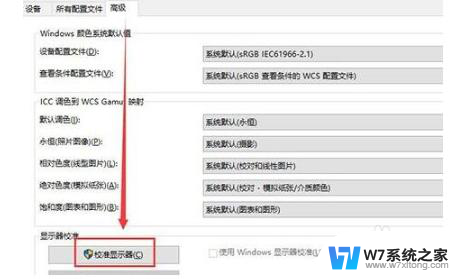
4.依次设置“伽玛”、“亮度和对比度”、“颜色平衡”、等,每一个版块都按照提示的要求去设置。最后点击确认完成。
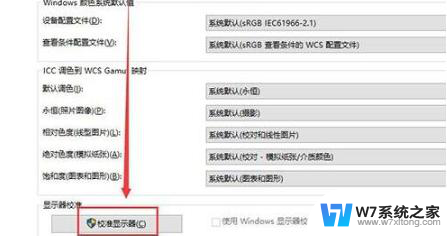
5.当完成所有设置后回到桌面就可以很明显的看到经过设置的颜色比之前要舒服很多。

以上就是调整电脑色彩度的全部内容,如果你遇到这个问题,可以尝试按照以上方法来解决,希望对大家有所帮助。
电脑色彩度怎么调 win10电脑屏幕色温调节方法相关教程
-
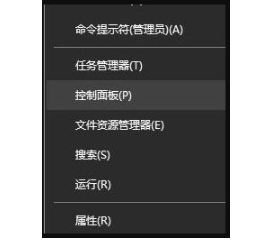 笔记本屏幕色彩度怎么设置 win10电脑屏幕色温调节教程
笔记本屏幕色彩度怎么设置 win10电脑屏幕色温调节教程2024-05-17
-
 电脑显示屏怎么调色 win10电脑屏幕颜色调节方法
电脑显示屏怎么调色 win10电脑屏幕颜色调节方法2024-04-07
-
 电脑显示屏调节亮度怎么调 win10电脑亮度调节方法
电脑显示屏调节亮度怎么调 win10电脑亮度调节方法2024-08-26
-
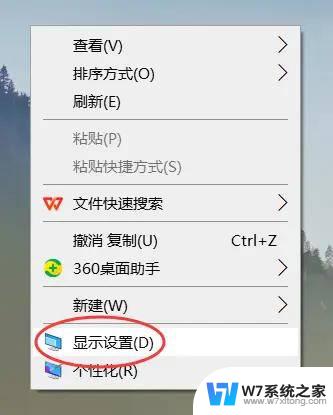 win10调整显示屏亮度调节 电脑屏幕亮度调整快捷键
win10调整显示屏亮度调节 电脑屏幕亮度调整快捷键2024-11-12
- win10显示屏调亮度在哪里 电脑屏幕亮度调节方法
- 台式电脑调亮度怎么调 win10台式电脑如何调整屏幕亮度
- win10冷色调怎么调 win10调整屏幕冷暖色调
- 电脑win10亮度调节不管用 笔记本亮度调节失效
- 电脑win10亮度太亮了怎么调 电脑屏幕太亮怎么解决
- 电脑屏幕怎么调不刺眼 电脑win10系统屏幕刺眼怎么办
- w10系统玩地下城fps很低 地下城与勇士Win10系统卡顿怎么办
- win10怎么设置两个显示器 win10双显示器设置方法
- 戴尔win10系统怎么恢复 戴尔win10电脑出厂设置恢复指南
- 电脑不能切换窗口怎么办 win10按Alt Tab键无法切换窗口
- 新买电脑的激活win10密钥 如何找到本机Win10系统的激活码
- 电脑不识别sd卡怎么办 win10更新后sd卡无法识别怎么处理
win10系统教程推荐
- 1 新买电脑的激活win10密钥 如何找到本机Win10系统的激活码
- 2 win10蓝屏打不开 win10开机蓝屏无法进入系统怎么办
- 3 windows10怎么添加英文键盘 win10如何在任务栏添加英文键盘
- 4 win10修改msconfig无法开机 Win10修改msconfig后无法启动怎么办
- 5 程序字体大小怎么设置 Windows10如何调整桌面图标大小
- 6 电脑状态栏透明度怎么设置 win10系统任务栏透明度调整步骤
- 7 win10怎么进行系统还原 Win10系统怎么进行备份和还原
- 8 win10怎么查看密钥期限 Win10激活到期时间怎么查看
- 9 关机后停止usb供电 win10关机时USB供电设置方法
- 10 windows超级用户名 Win10怎样编辑超级管理员Administrator用户名